So aktiviert man unter XBMC das Airplay für Apple Devices!
Wer schon einmal mit XBMC gearbeitet hat, wird sich nun denken – warum schreibt der Typ eine extra Anleitung dazu, wie man Airplay aktiviert? Es gibt doch einen Button unter XBMC über den man Airplay für Apple Endgeräte einfach einschalten kann! Wer sich das gerade gedacht hat, den empfehle ich einmal den Button zu drücken und abzuwarten was passiert und ihr werden sehen, außer einer Fehlermeldung wird so ziemlich genau nichts passieren! Die Fehlermeldung sieht dann wie folgt aus:
Ist der Bonjour Service von Apple installiert?
Der Bonjour Service von Apple ist ein eigenes Netzwerk-Protokoll, das Apple zur Kommunikation zwischen Apple Endgeräten, bzw. zwischen Apple Diensten benötigt. Ist dieses nicht installiert, so könnt ihr auch die Airplay Funktion unter XBMC nicht starten!
Doch wie installiert man den Bonjour Service / Dienst?
Man würde jetzt meinen man geht auf die Apple Seite und lädt sich irgendein File herunter und installiert den Bonjour Service – doch weit gefehlt, so einfach macht es Apple den Anwendern nun auch nicht! Um den Bonjour Service installieren zu können, muss man ein Produkt aus dem Hause Apple installieren. Über dieses wird dann auch der Bonjour Service installiert.
Meine Empfehlung für Euch ist dabei folgendes Apple Produkt:
Bonjour Print Services for Windows –> Download Bonjour Print Service
Wenn ihr wollt, könnt ihr dann auf der Webseite auf die deutsche Sprache umstellen und Euch die Bonjour – Druckdienste für Windows herunter laden – muss aber nicht sein!
Bei der Installation gibt es nicht viel zu beachten und ihr müsst im Prinzip immer nur auf „Weiter“ …“Weiter“ …klicken.
Die Lizenzbedingungen müsst ihr annehmen.
Die beiden Häkchen könnt ihr entfernen. Die Aktualisierung kann auch von Hand vorgenommen werden, falls einmal eine anstehen sollte.
…die Installation läuft
…und wurde fertig gestellt!
So, nun können wir wieder in die XBMC Oberfläche wechseln und dort unter „System“ –> „Einstellungen“ –> „Dienste“ –> „Airplay“ den Punkt „AirPlay Inhalte empfangen“ auswählen!
Die Airplay Funktion an sich ist schon ganz nützlich, doch noch nicht ganz perfekt! Denn derzeit ist unter XBMC in der Version 12 nur „normales Airplay“ möglich. Einen Airplay Mirror kann man derzeit damit nicht erzeugen. Beim Airplay Mirror wird immer der ganze Apple Bildschirm übertragen und nicht nur die Inhalte wie z.B. ein Youtube Video! Aber besser wie nichts! Für eine gesellige Runde – wenn jemand mal schnell ein Video auf seinen Apple Handy zeigen möchte, genau die richtige Funktion!
Tags:
- kodi airplay konnte nicht gestartet werden weil zeroconf nicht aktiv ist
- kodi bonjour dienst
- bonjour for windows kodi
- kodi apple bonjour dienst
- zeroconf kodi
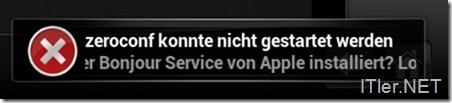

tausend dank, das war die Rettung! :)